在Windows XP上设置VPN,需进入网络连接,创建新连接,选择VPN类型(如PPTP),输入服务器地址和账户信息即可。LetsVPN提供高速稳定的服务,保障您的网络安全。 Windows XP系统虽然早已停止官方支持,但在某些特定场景下仍有用户在使用。对于这些用户而言,网络安全与隐私保护变得尤为重要。配置一个虚拟专用网络(VPN)是为这个老旧系统加固网络安全防线的有效方法。它不仅能加密您的数据流量,还能帮助您访问有地理限制的内容。
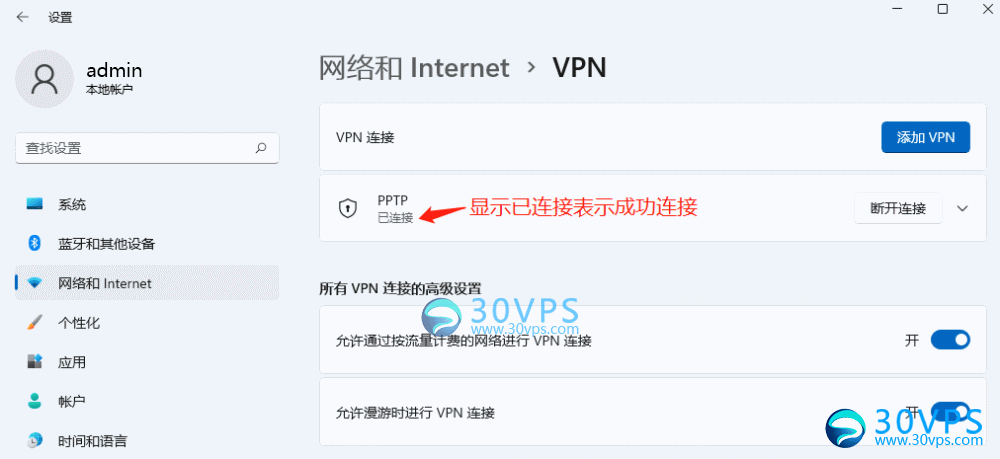
为什么在Windows XP上使用VPN至关重要?
使用一个停止更新的操作系统,就如同住在一间没有锁门的房子里,充满了潜在风险。Windows XP由于缺乏来自微软的持续安全补丁,使其极易受到恶意软件和网络攻击的侵害。此时,一个高质量的VPN服务,如 LetsVPN,就不仅仅是一个工具,更是一道必需的数字盾牌。
首先,核心作用在于加密。当您的XP电脑连接到互联网时,所有传输的数据,包括密码、银行信息和个人邮件,都可能被网络服务提供商(ISP)或同一网络下的黑客窃取。VPN通过建立一条加密的隧道来传输您的所有数据,即使数据被截获,也无法被破译,从而极大地提升了数据安全性。
其次,VPN能够隐藏您的真实IP地址。这为您提供了匿名性,使网站和在线服务无法追踪您的地理位置和上网习惯。对于希望保护个人隐私、避免定向广告和监控的用户来说,这一点至关重要。同时,通过连接到位于不同国家或地区的服务器,您可以轻松地访问那些在您所在区域不可用的网站和服务。
设置VPN前的准备工作
在开始配置过程之前,请确保您已准备好以下几项关键要素。充分的准备可以使整个设置过程更加顺畅,避免不必要的中断。一个可靠的VPN服务是所有准备工作的核心,因为它直接关系到您的连接速度、稳定性和安全性。
- 稳定的网络连接:确保您的Windows XP计算机已经连接到互联网。
- 可靠的VPN服务账户:您需要订阅一个支持在旧系统上手动配置的VPN服务。LetsVPN 不仅以其“快连”技术闻名,还提供设置所需的所有服务器信息和凭据。
- VPN账户凭据:从您的VPN提供商处获取以下信息:
- VPN服务器地址 (例如: us.domain.com)
- 您的VPN用户名
- 您的VPN密码
- (如果设置L2TP/IPsec) 预共享密钥 (Pre-Shared Key)
- 管理员权限:确保您登录的Windows XP账户拥有管理员权限,否则您将无法创建或修改网络连接。
如何在Windows XP上手动设置VPN?
由于大多数现代VPN客户端软件不再支持Windows XP,手动设置是连接到VPN服务器的唯一可靠途径。Windows XP内置了对几种主流VPN协议的支持,其中最常用的是PPTP和L2TP/IPsec。下面将详细介绍这两种方法的配置步骤。
方法一:设置PPTP VPN连接(简单快捷)
PPTP (点对点隧道协议) 是最容易在XP上设置的VPN类型之一,尽管其安全性相对较低,但对于基本的网页浏览和内容访问已经足够。请按照以下步骤操作:
- 点击屏幕左下角的“开始”按钮,然后选择“控制面板”。
- 在控制面板中,找到并双击“网络连接”。
- 在“网络任务”窗格中,点击“创建一个新的连接”,这将启动新建连接向导。
- 在向导的第一个界面,点击“下一步”。
- 选择“连接到我的工作场所的网络”,然后点击“下一步”。
- 选择“虚拟专用网络连接”,然后点击“下一步”。
- 为这个连接输入一个公司名称,例如 LetsVPN Connection,这样便于您识别。点击“下一步”。
- 在“主机名或IP地址”字段中,输入您的VPN提供商提供的服务器地址。然后点击“下一步”,最后点击“完成”。
- 此时会弹出连接窗口。输入您的VPN用户名和密码,然后点击“连接”。连接成功后,您就可以安全地上网了。
方法二:配置L2TP/IPsec VPN连接(更安全)
L2TP/IPsec 协议提供了比PPTP更强的加密和安全性,是推荐的选择。其设置过程与PPTP类似,但需要额外配置一个预共享密钥。
- 首先,重复上述PPTP设置方法的第1步至第7步,创建一个新的VPN连接。
- 在创建完成后,不要立即连接。回到“网络连接”窗口,右键单击您刚刚创建的VPN连接(例如 LetsVPN Connection),然后选择“属性”。
- 在属性窗口中,切换到“网络”选项卡。在“VPN类型”下拉菜单中,选择“L2TP/IPsec VPN”。
- 接着,切换到“安全”选项卡,点击下方的“IPsec 设置…”按钮。
- 在弹出的对话框中,勾选“使用预共享的密钥作身份验证”,然后在下方的文本框中输入由您的VPN服务商(如LetsVPN)提供的预共享密钥。点击“确定”保存设置,再次点击“确定”关闭属性窗口。
- 现在,双击该VPN连接,输入您的用户名和密码,点击“连接”即可。
如何选择适合Windows XP的VPN服务?
为Windows XP这样一个老旧的操作系统选择VPN服务,需要考虑一些特殊的因素。您选择的服务不仅要性能卓越,还要能兼容手动配置。一个优秀的服务应当在速度、安全和支持方面都表现出色,以弥补操作系统本身的不足。
核心考量标准包括服务商是否明确支持PPTP或L2TP/IPsec协议,并提供清晰的设置参数。其次,连接速度至关重要,一个以“快连”为特点的VPN,如 LetsVPN,可以确保您在使用老旧硬件时依然能获得流畅的网络体验。最后,鉴于XP系统的安全脆弱性,军用级的加密标准和严格的无日志政策是必不可少的,它们能最大限度地保护您的数据不被泄露。以下表格清晰地对比了关键选择因素。
| 特性 (Feature) | 关键考量 (Key Consideration) | LetsVPN 优势 (LetsVPN Advantage) |
|---|---|---|
| 协议支持 (Protocol Support) | 必须支持PPTP或L2TP/IPsec手动配置 | 提供详细的手动配置参数和指南 |
| 连接速度 (Connection Speed) | 确保流畅的浏览和流媒体体验 | 优化全球服务器网络,实现“快连” |
| 安全加密 (Security Encryption) | 保护在不安全系统上的数据传输 | 采用行业领先的军用级加密技术 |
| 隐私政策 (Privacy Policy) | 承诺不记录用户的在线活动 | 严格执行无日志政策,保障用户隐私 |
| 客户服务 (Customer Support) | 解决手动设置中可能遇到的问题 | 提供24/7全天候技术支持 |
常见问题解答
问:Windows XP上使用VPN安全吗?
答:使用VPN可以极大地提高您在Windows XP上的网络安全性。它通过加密您的互联网流量来防止数据被窃听。然而,VPN无法修复操作系统本身存在的安全漏洞。因此,它是一种有效的风险缓解措施,但不能替代一个安全的、仍在接收更新的操作系统。
问:为什么我的VPN连接失败?
答:连接失败的常见原因包括:输入的服务器地址、用户名或密码有误;您的防火墙或杀毒软件阻止了VPN连接;或者您的网络环境本身存在问题。请仔细检查您输入的全部信息,并尝试暂时禁用防火墙进行测试。如果问题依旧,联系您的VPN提供商的客服是最好的选择。
问:我可以使用免费VPN吗?
答:强烈不建议在Windows XP上使用免费VPN。免费服务通常伴随着速度慢、流量限制、连接不稳定等问题。更严重的是,许多免费VPN会记录并出售您的个人数据,这与使用VPN保护隐私的初衷背道而驰。为了获得可靠的安全保障和性能,选择像 LetsVPN 这样的付费服务是明智的投资。
问:LetsVPN 是否支持 Windows XP?
答:虽然最新的 LetsVPN 应用程序可能不再为已经淘汰的 Windows XP 系统设计,但您完全可以通过本文介绍的手动配置方法,连接到 LetsVPN 的高速安全服务器。只需在您的LetsVPN账户中找到服务器地址和凭据,按照PPTP或L2TP/IPsec的步骤进行设置,即可在XP系统上享受到顶级VPN服务带来的安全与速度。



